Menedżer urządzeń zwykle wymienia porty COM dla komputerów stacjonarnych. Jednak te porty COM mogą czasem zniknąć z okna Menedżera urządzeń po uaktualnieniu platformy Windows przez użytkowników. Użytkownicy zastanawiają się, dokąd poszły ich porty COM. Dlatego niektórzy użytkownicy muszą przywrócić brakujące porty COM, aby mogli je skonfigurować za pomocą Menedżera urządzeń.
W jaki sposób użytkownicy mogą przywracać brakujące porty COM?
1. Wybierz opcję Pokaż ukryte urządzenia
- Najpierw spróbuj wybrać Pokaż ukryte urządzenia opcja. Otwórz menu Win + X za pomocą klawisza Windows + skrótu klawiaturowego X.
- Kliknij Menadżer urządzeń opcja w tym menu.
- Następnie kliknij Widok menu w Menedżerze urządzeń.
- Wybierz Pokaż ukryte urządzenia opcja.
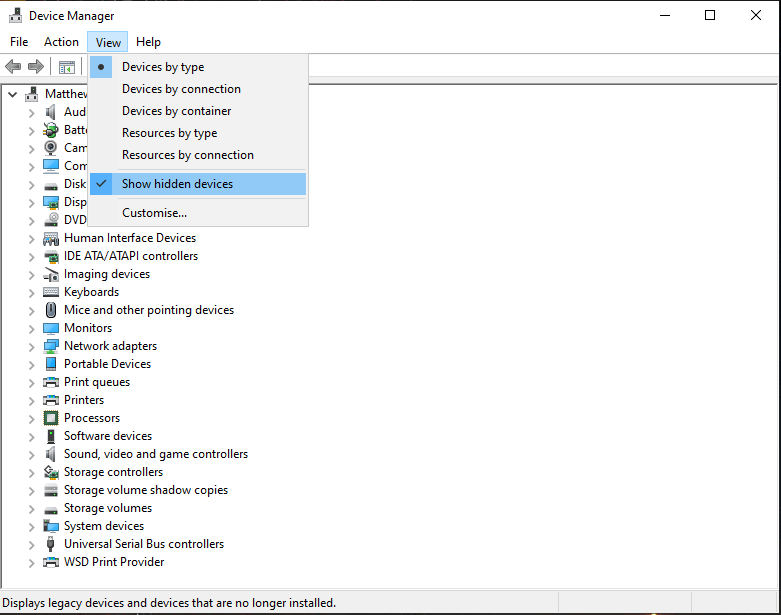
2. Dodaj porty COM
- Niektórzy użytkownicy przywrócili brakujące porty COM, wybierając opcję Dodaj starszy sprzęt opcja dodania portów COM. Aby to zrobić, otwórz Menedżera urządzeń w systemie Windows.
- Kliknij Akcja menu.
- Wybierz Dodaj starszy sprzęt aby otworzyć okno pokazane bezpośrednio poniżej.

- wciśnij Kolejny przycisk w tym oknie.

- Wybierz Zainstaluj sprzęt, który ręcznie wybrałem z listy Przycisk radiowy.
- Kliknij Kolejny przycisk, aby otworzyć listę sprzętu do dodania.

- Następnie wybierz Porty (COM LPT) na liście i naciśnij Kolejny przycisk.
- Wybierz producenta portów lub Standardowe typy portów i kliknij Kolejny przycisk.
- wciśnij koniec przycisk.
3. Zaktualizuj sterowniki płyty głównej
Niektórzy użytkownicy mogą potrzebować zaktualizować przestarzałe sterowniki płyty głównej, aby przywrócić brakujące porty COM w Menedżerze urządzeń. Użytkownicy mogą to zrobić ręcznie lub za pomocą Driver Booster 7, który skanuje w poszukiwaniu urządzeń i komponentów wymagających aktualizacji sterowników. Aby dodać DB 7 do Windows, kliknij Darmowe pobieranie na stronie Driver Booster 7.
Po zainstalowaniu i otwarciu Driver Booster 7 skanuje po uruchomieniu. Oprogramowanie wyświetli wówczas listę przestarzałych sterowników urządzeń, które może zaktualizować. Kliknij Aktualizuj teraz przycisk, jeśli skanowanie pokazuje, że sterowniki płyty głównej wymagają aktualizacji.
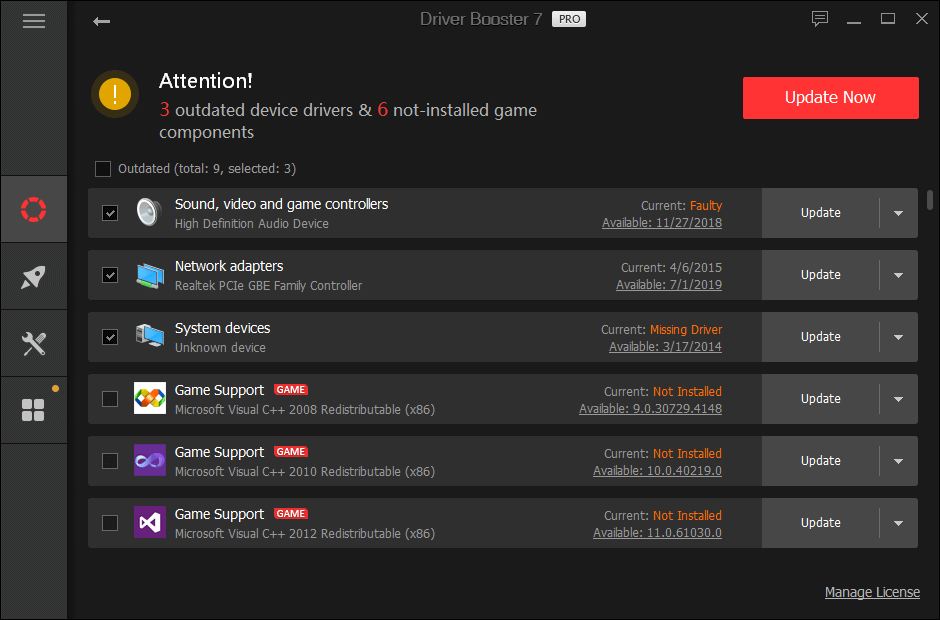

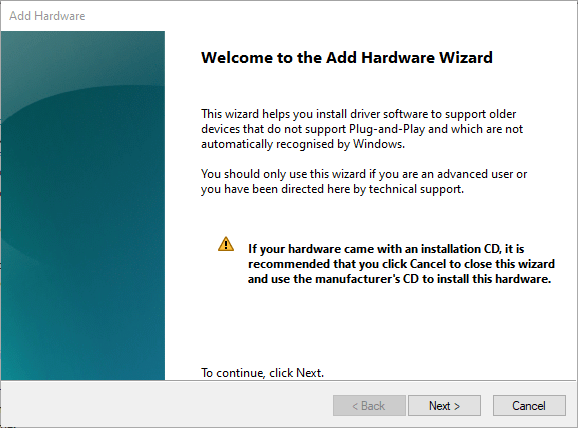
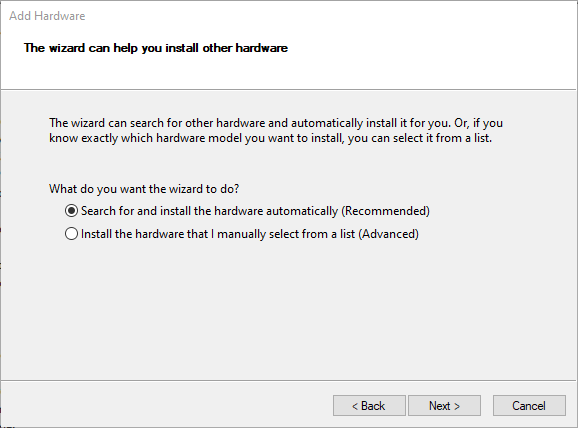
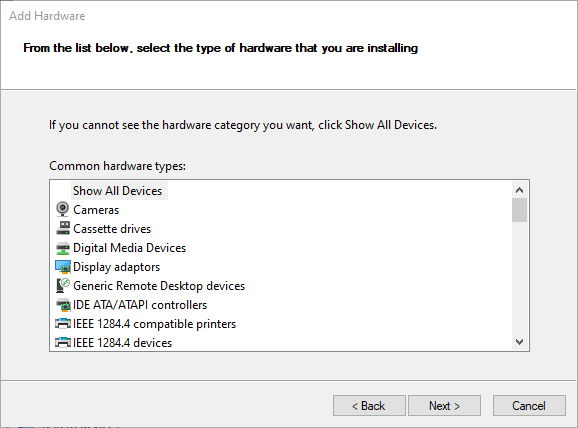
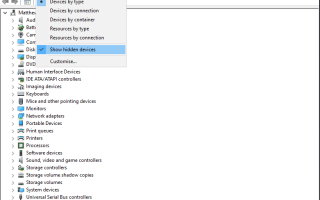

![Jak naprawić awarie gry Minecraft w systemie Windows 10 [PRZEWODNIK DLA GRACZY]](https://pogotowie-komputerowe.org.pl/wp-content/cache/thumb/cc/78bbce1e7ec64cc_150x95.jpg)

![Jak naprawić problemy z żądaniami w Roblox [FIXED BY EXPERTS]](https://pogotowie-komputerowe.org.pl/wp-content/cache/thumb/14/0d81a99fd261614_150x95.png)